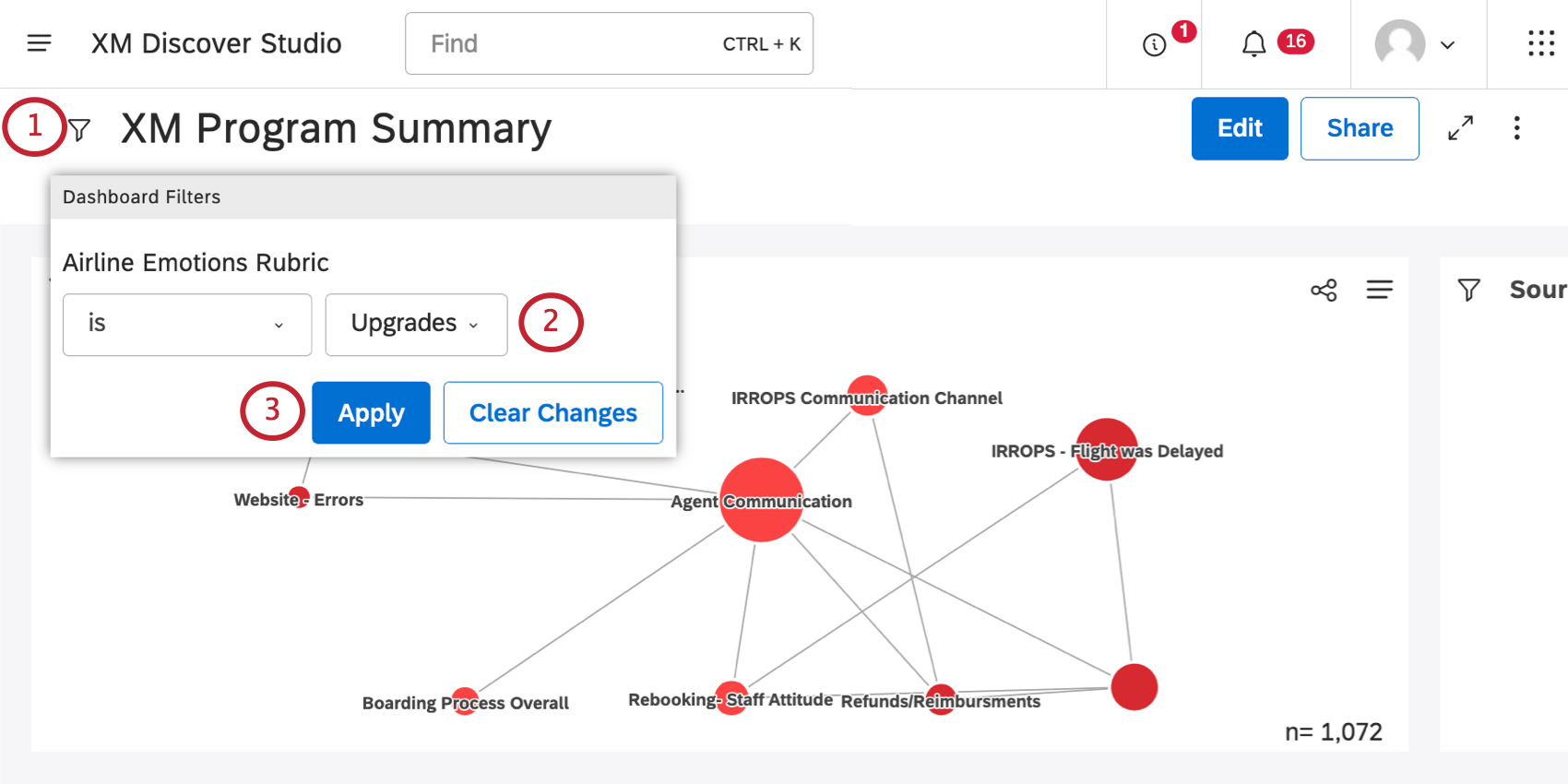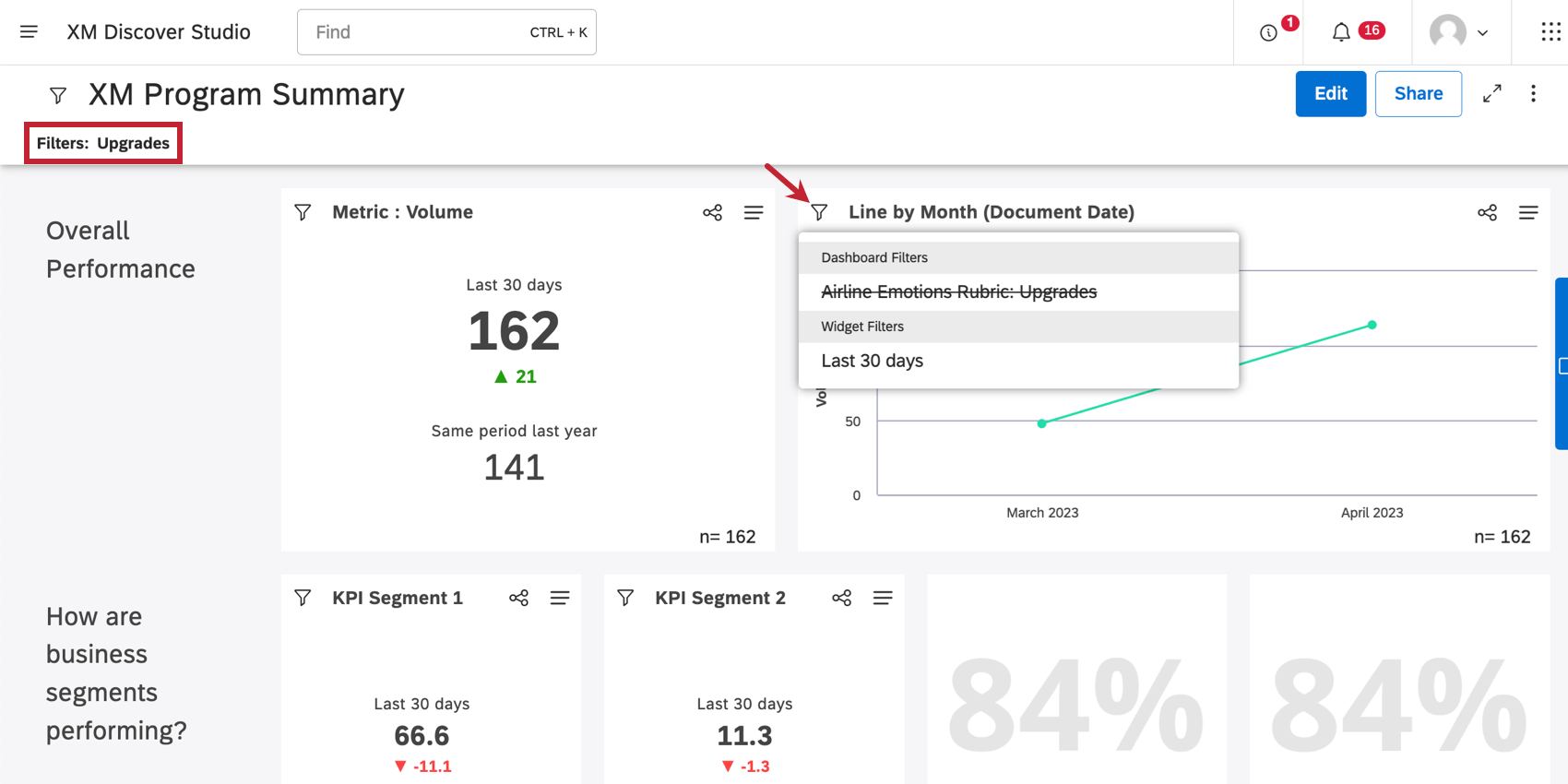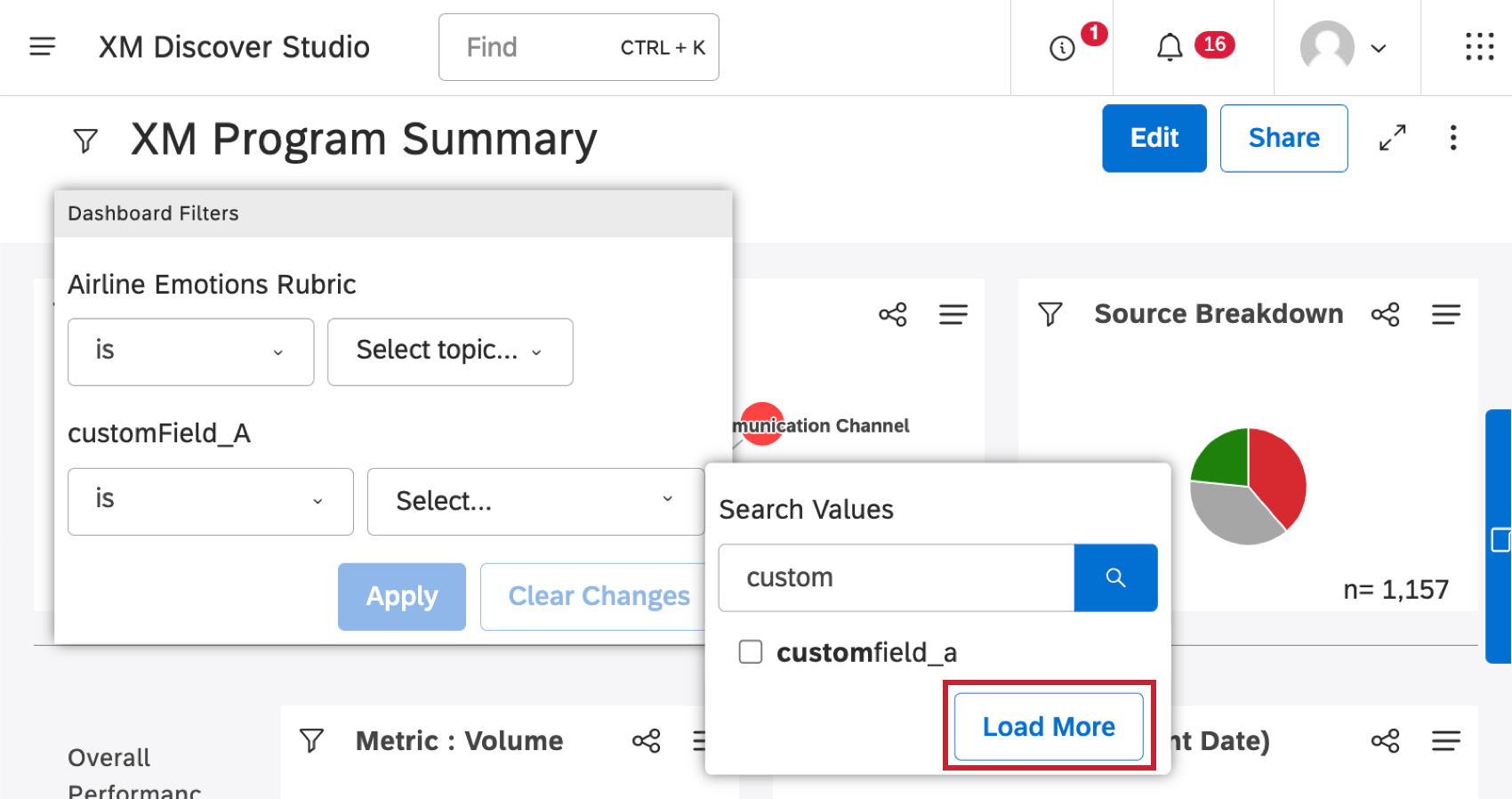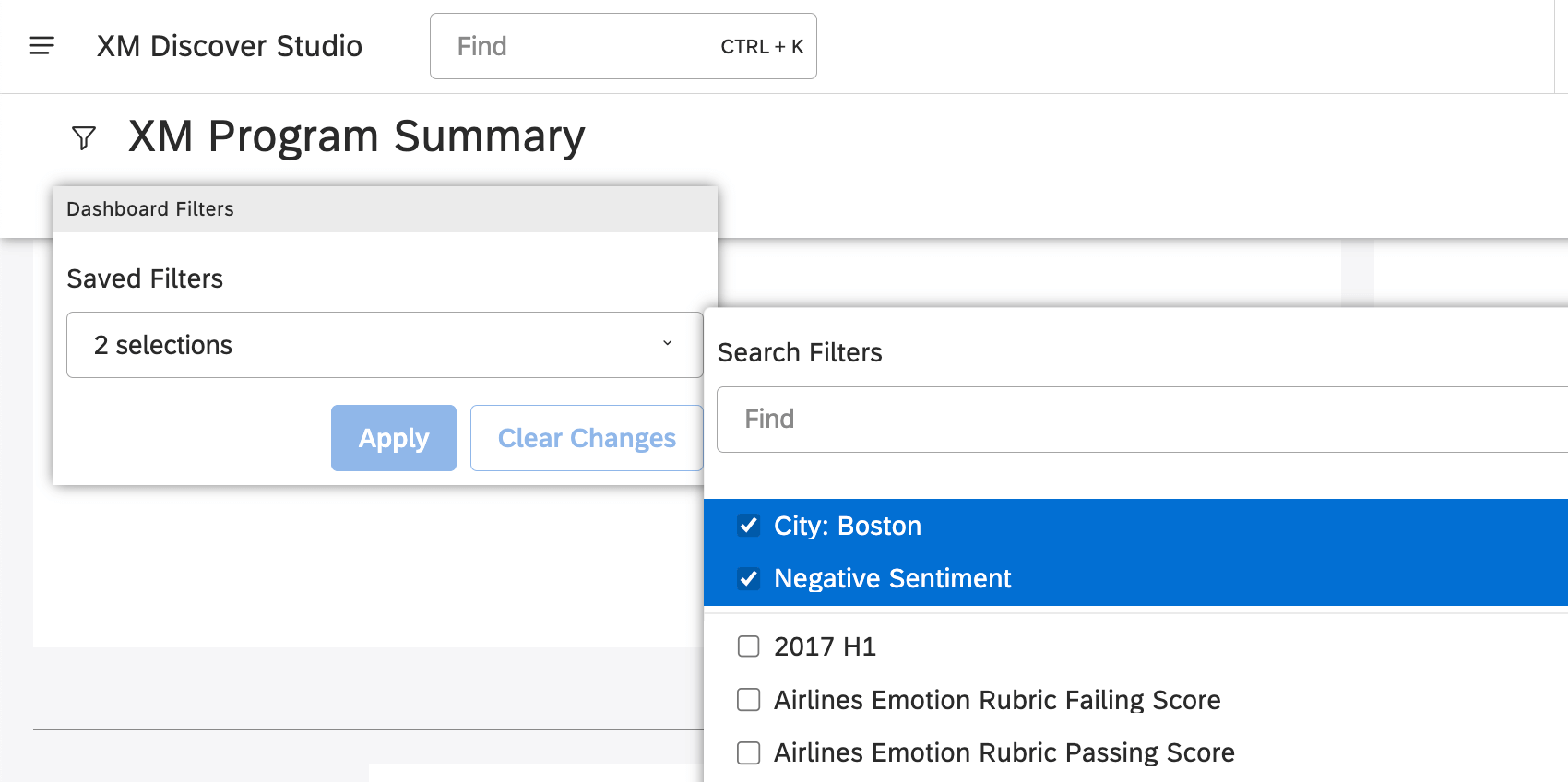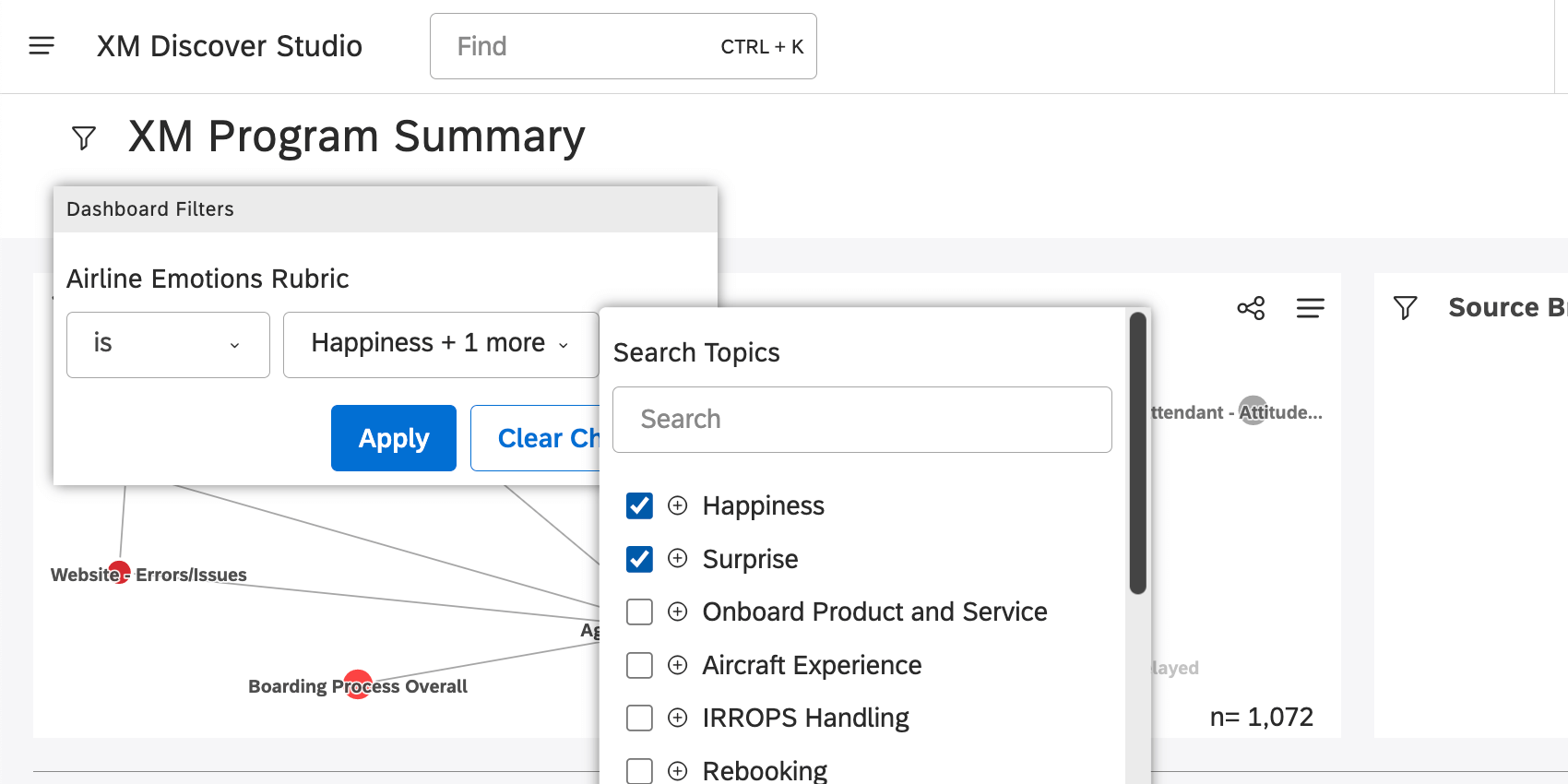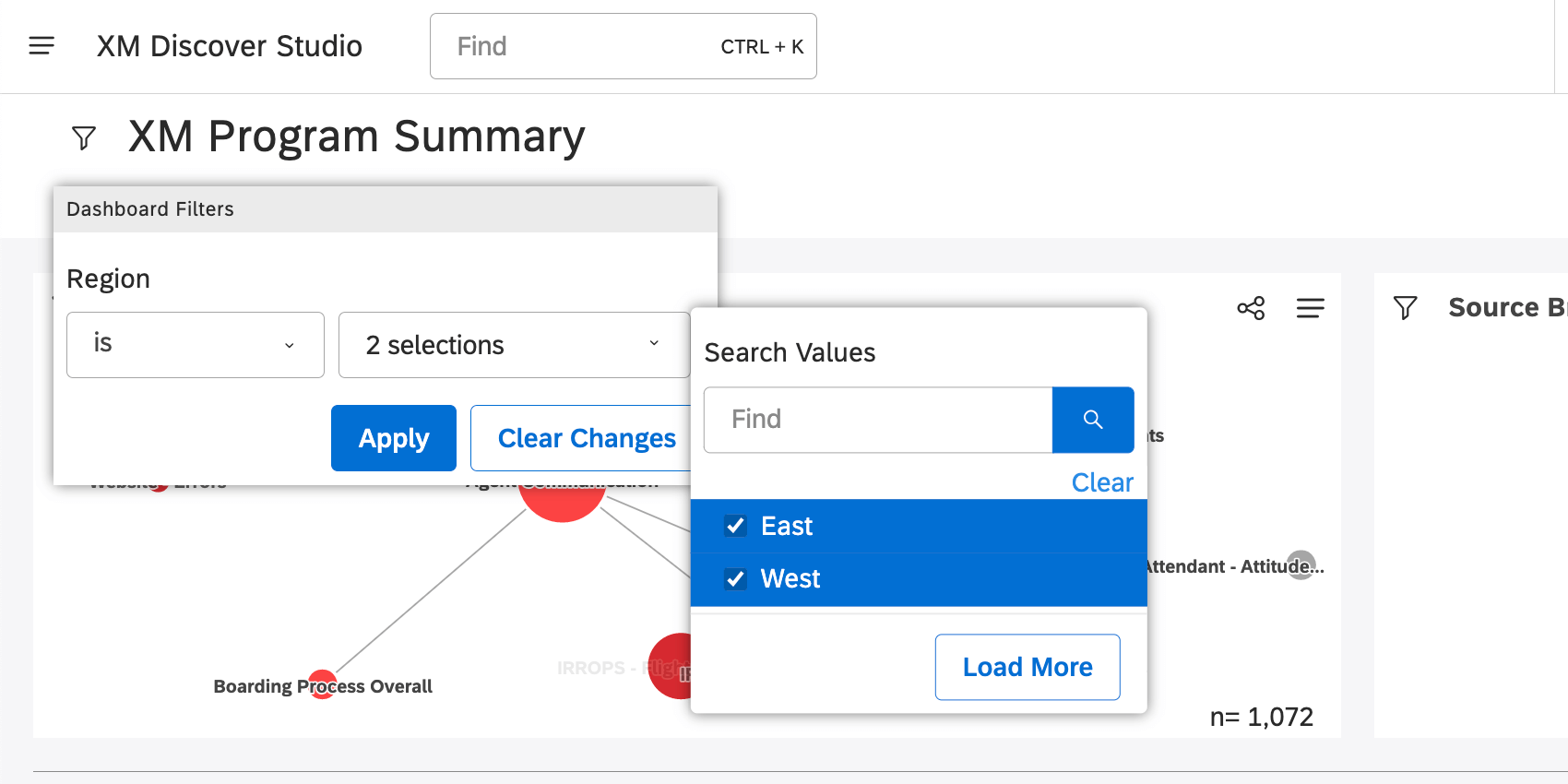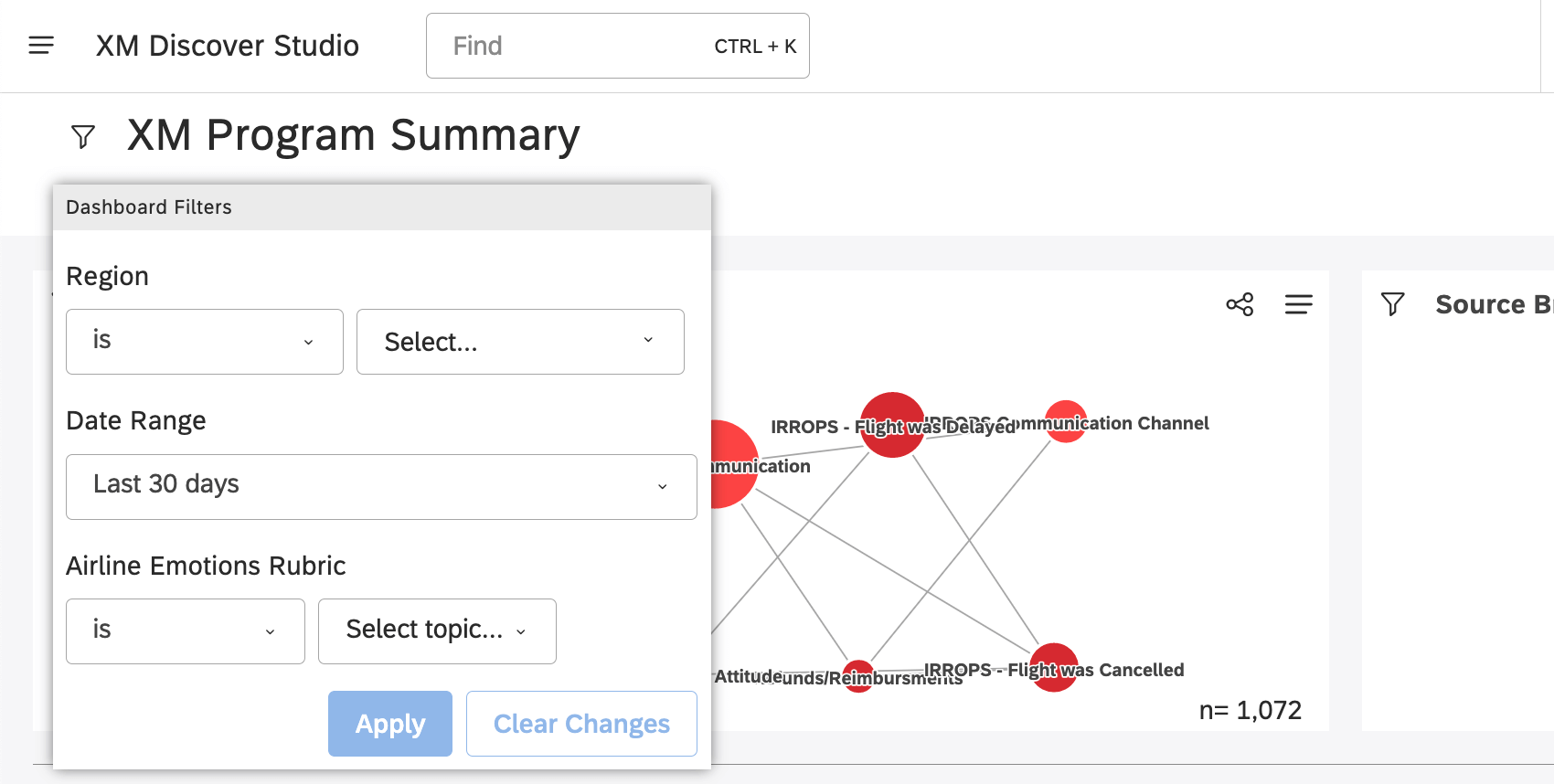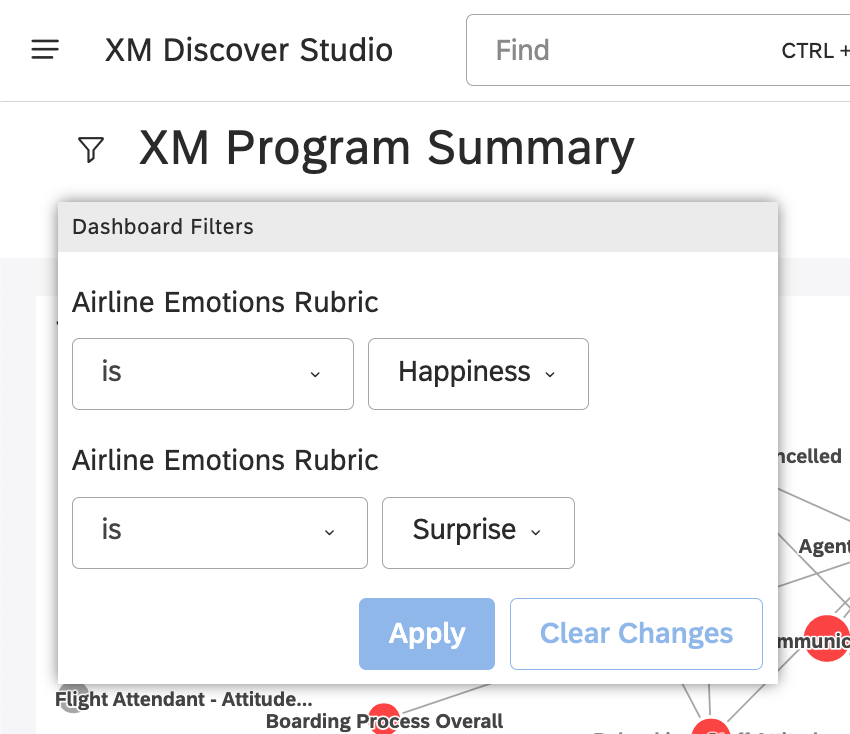ダッシュボードフィルタの適用 (Studio)
ダッシュボードフィルターの適用について
データをフィルタリングすることで、最も重要な結果にフォーカスし、さまざまなグループのパフォーマンスに関するインサイトを得ることができます。ダッシュボードにフィルターが設定されると、そのフィルターがロックされていない限り、視聴者は必要に応じて自由に調整することができる。
ダッシュボードをリロードすると、ダッシュボードフィルターがデフォルト値にリセットされます。
ダッシュボードフィルターの適用
- ダッシュボード名の次へフィルターボタンをクリックします。
- フィルターオプションを選択します。これらのフィルタのさまざまな入力方法については、利用可能なフィルタの種類を参照してください。
Qtip:ダッシュボードが表示モードの間は、ロックされたフィルターを変更することはできません。qtip: 正しい値を見つけるためのヒントについては、このページで後述する「長いフィルターリストのマネージャー」を参照してください。
- [適用]をクリックします。
適用されたダッシュボード全体のフィルターは、ダッシュボード名の下のフィルターセクションと、ダッシュボードフィルターセクションの各ウィジェットのフィルタードロップダウンに表示されます。
長い属性リストのマネージャー
時には、属性には非常に多くの可能な値があり、フィルターに適した値を見つけるのが難しい場合があります。まず、探しているものの最初の文字を入力して、一致する値を確認します。
探している値が最初の20個の値にない場合は、Load Moreをクリックすると次へ20個の値が表示されます。
複数セレクションの相互作用
多くの場合、ダッシュボードには調整可能なフィルターが複数ある。複数の選択がどのように作用するかは、適用方法によって異なります。
1つのフィルターで複数選択
ダッシュボードのフィルタードロップダウンでは、複数の値を選択できる場合があります。ここでは、フィルターの種類に応じたこの動作について説明する。
- 保存されたフィルター: 選択したすべてのフィルターの条件が適用される。
- トピックス選択したいずれかのフィルタの条件が適用される。
- 属性:適用:選択されたフィルターの条件が適用される。
複数フィルターでの複数選択
複数のフィルターがある場合(同じフィルター内の選択だけではない)、それぞれのフィルターは、すべてを満たさなければならないように組み合わされる。
同じ分類モデルを異なるフィルター・ドロップダウンに2回追加することができます。
ダッシュボードとウィジェットフィルターの連動性
ダッシュボード全体のフィルタとウィジェット固有のフィルタの両方が適用される場合、それらは以下のように結合される:
- デフォルトでは、保存、属性、またはトピックフィルタであるダッシュボードフィルタは、ウィジェットフィルタと組み合わされます。つまり、結果はこれらのタイプのダッシュボードフィルターとウィジェットフィルターを満たさなければならない。
- 特定のタイプのダッシュボードフィルターを無視するようにウィジェットを設定することができます。
- ウィジェットを無視するように設定しない限り、ダッシュボードの日付範囲フィルターはウィジェットの日付範囲フィルターを完全に置き換えます。